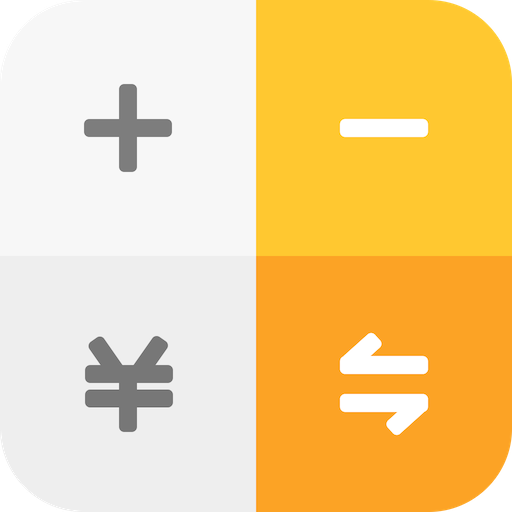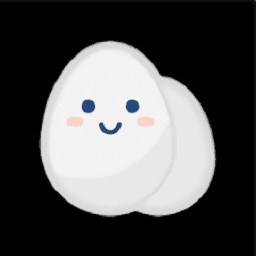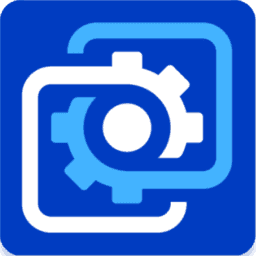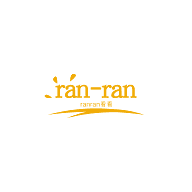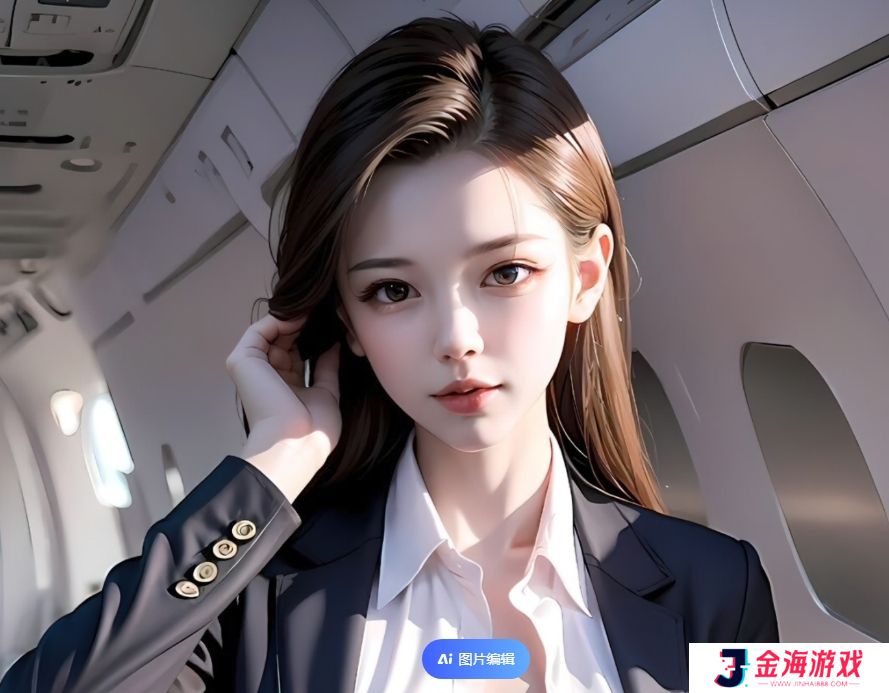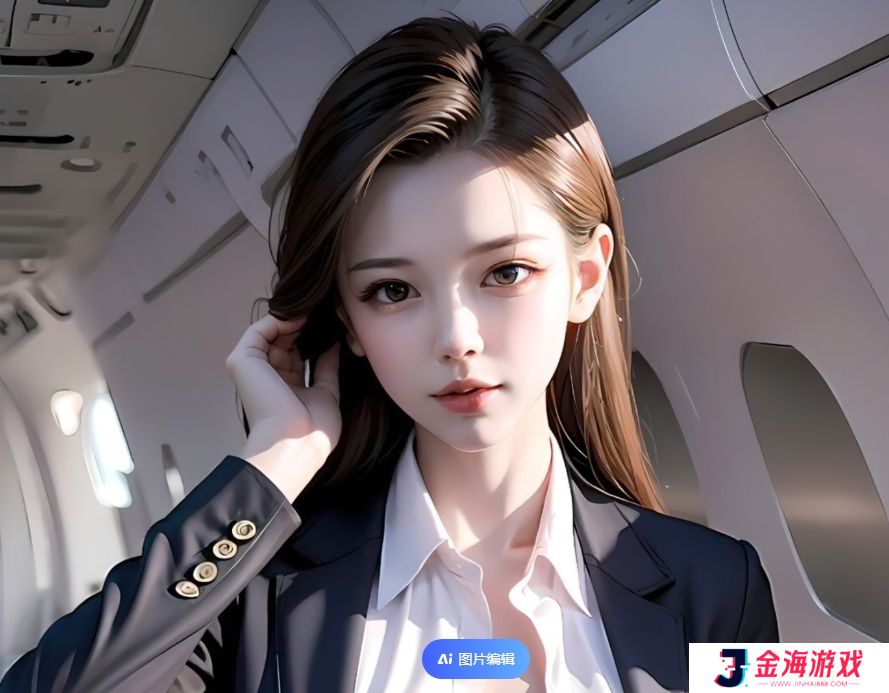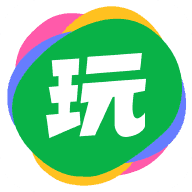网络打印机因其方便、快捷的特点而被许多人喜爱,但打印机用久了也偶尔会出现一些小问题。如打印机脱机状态怎么恢复?下面就来看看小编为大家带来的解决方法吧~

检查网络连接: 确保打印机与电脑处于同一网络中,且网络信号正常。如果是无线连接,可以尝试重启路由器,或者检查打印机是否仍然连接到正确的Wi-Fi网络。
检查打印机电源: 确保打印机已经开机,并且没有出现硬件故障或卡纸现象。某些打印机可能会因为电量不足或其他硬件问题自动进入脱机模式。
重新连接打印机: 如果网络连接正常,但问题仍然存在,尝试断开打印机与电脑的连接,再重新连接。这可以刷新连接,解决潜在的网络延迟或冲突问题。
重启设备:重启打印机和电脑,以恢复它们之间的连接。有时,设备长时间运行可能会导致网络连接出现故障,重启能帮助清除潜在的连接问题。

如果以上方法都没有效果,可以尝试检查打印机的状态设置:
在电脑上打开“设置” > “蓝牙和其他设备” > “打印机和扫描仪”界面,找到对应的打印机。
点击打印机图标,选择“打开打印队列”,查看是否有任务卡在队列中。
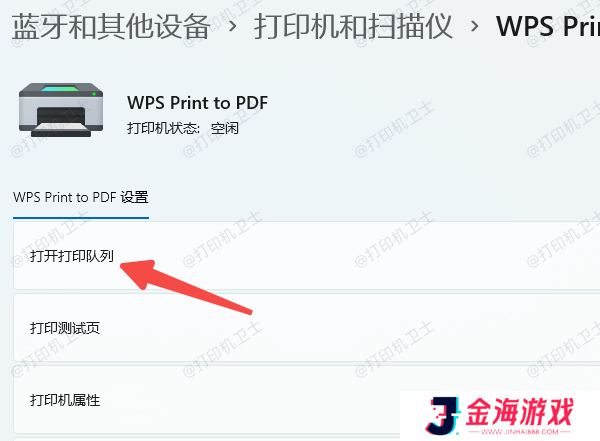
如果有未完成的任务,可以尝试取消这些任务,再重新开始打印。
三、更新打印机驱动程序打印机驱动程序过时或损坏也可能导致脱机问题。如果你的打印机驱动程序没有及时更新,可能会出现兼容性问题。解决方法是:
下载安装本站软件,它能自动检测电脑硬件状况并为您推荐匹配的驱动程序,省时省力。

 相关资讯
相关资讯
 2023-04-14
2023-04-14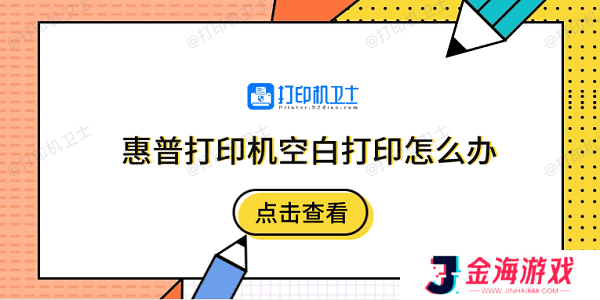


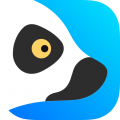
 下载
下载